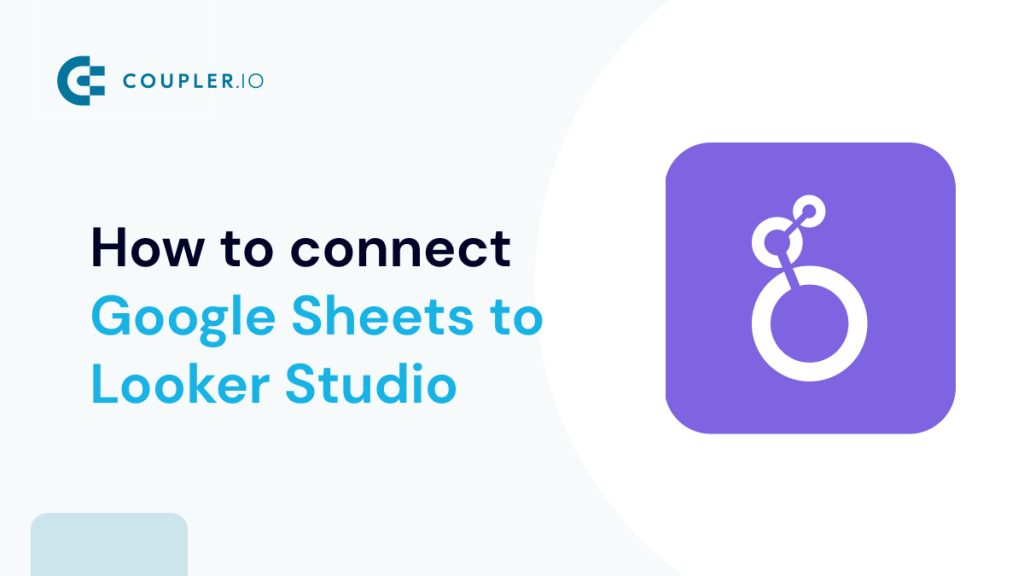Que vous gériez une boutique en ligne, lanciez des campagnes marketing ou suiviez les indicateurs de réussite client, il est essentiel d’analyser les données accumulées par votre équipe. Si le fait de disposer de vos informations dans un tableur présente de nombreux avantages, leur transfert vers un tableau de bord Looker Studio ouvre de nombreuses nouvelles possibilités.
Les données visualisées sont plus faciles à exploiter, et disposer d’un tableau de bord complet et mis à jour automatiquement est un excellent moyen d’avoir une vue d’ensemble de vos projets ou processus en un seul endroit.
Dans cet article, nous allons explorer différentes façons de connecter Google Sheets à Looker Studio et de transformer vos données en récits visuels captivants.
Comment connecter Google Sheets à Looker Studio ?
Il existe deux méthodes principales pour connecter les deux applications :
- Méthode native. Google Sheets et Looker Studio étant tous deux des produits Google, ils peuvent être connectés grâce à leur fonctionnalité native. Le principal avantage de cette méthode est qu’elle est à la fois simple et gratuite.
- Utilisation de solutions tierces. Vous pouvez connecter Google Sheets à Looker Studio à l’aide d’autres applications. Même si l’ajout d’un lien supplémentaire peut sembler être une étape intermédiaire inutile, ce n’est pas tout à fait le cas. Selon la solution que vous choisissez, vous pouvez accéder à des fonctionnalités beaucoup plus riches, telles que des paramètres de planification flexibles, la transformation de vos données avant leur visualisation et la fusion de jeux de données provenant de plusieurs sources avant leur chargement dans Looker Studio. Cette dernière fonctionnalité peut être très utile pour optimiser les performances. En effet, il est bien connu que Looker Studio peut ralentir s’il doit traiter les données avant de les visualiser, en particulier si plusieurs applications sont connectées à votre tableau de bord. Les solutions tierces peuvent aider à résoudre ce problème.
Explorons maintenant chacune de ces méthodes plus en détail.
Comment utiliser Google Sheets comme source de données pour Looker Studio – méthode native
- Commencez par vous connecter à votre compte Looker Studio. Appuyez ensuite sur Créer -> Source de données.
- Vous serez redirigé vers la page répertoriant les options de sources de données. Sélectionnez Google Sheets et cliquez sur Connect.
- À l’étape suivante, sélectionnez la feuille de calcul contenant les données que vous souhaitez visualiser. Vous pouvez utiliser la barre de recherche pour la trouver plus rapidement.
- Ensuite, indiquez la feuille que vous souhaitez connecter à Looker Studio.
- Vous pouvez également sélectionner certains paramètres supplémentaires. Par exemple, vous pouvez choisir de n’inclure qu’une plage spécifique de colonnes si vous n’avez pas besoin de transférer toutes les données de la feuille.
Une fois cela fait, cliquez sur Connecter.
- Vous pouvez ensuite examiner vos données. Dans notre exemple, il s’agit de la liste des dimensions d’un rapport LinkedIn Ads. À cette étape, vous pouvez vérifier que tous les champs sont associés au type de données correct, tel que texte, nombre ou date et heure. Si quelque chose ne va pas, vous pouvez modifier le type de données manuellement.
- Lorsque tout est prêt, cliquez sur Créer un rapport.
- Vous avez maintenant connecté Google Sheets à Looker Studio et pouvez commencer à travailler sur votre tableau de bord.
Comme vous pouvez le constater, il est assez simple de relier les deux applications à l’aide de la fonctionnalité native. Cependant, nous vous recommandons de consulter la section suivante, dans laquelle nous vous montrerons comment connecter Google Sheets à Looker Studio à l’aide d’une solution tierce. Grâce à cette méthode, vous pouvez faire en sorte que votre feuille de calcul Google Sheets contenant les données sources se mette à jour automatiquement, afin qu’elle ne contienne toujours que les données les plus récentes à afficher dans votre tableau de bord. En outre, cela vous permettra de transformer et de combiner facilement des données provenant de différentes sources avant leur visualisation.
Comment connecter Google Sheets à Looker Studio à l’aide d’un connecteur partenaire – exemple
Même si la méthode native présente des avantages dans de nombreux cas, il est utile de disposer d’une fonctionnalité étendue pour pouvoir travailler plus efficacement avec les données. Dans cet exemple, nous allons vous montrer comment connecter Google Sheets à Looker Studio à l’aide de Coupler.io. Cette plateforme d’analyse et d’automatisation des données fournit un connecteur partenaire Looker Studio pour charger des données provenant de plus de 60 applications, notamment Google Sheets, Pipedrive, Salesforce, Shopify, Airtable, Google Analytics 4, Woocommerce et bien d’autres.
Cette solution fournit également d’autres connecteurs pour Google Sheets, Excel, BigQuery et d’autres destinations. Par exemple, vous pouvez utiliser Coupler.io pour importer des données provenant d’une ou plusieurs applications dans Google Sheets, mélanger, filtrer et transformer ces données, et configurer un calendrier pour les mises à jour automatiques. Vous pouvez ensuite connecter cette feuille de calcul à mise à jour automatique contenant les données traitées à Looker Studio. Vous obtiendrez ainsi un tableau de bord à mise à jour automatique qui affiche les dernières données collectées automatiquement à partir de plusieurs applications.
Voyons maintenant comment connecter Google Sheets à Looker Studio à l’aide de cette méthode.
Partie 1. Connecter automatiquement vos sources de données à Google Sheets
- IDans cet exemple, nous utiliserons Coupler.io pour connecter LinkedIn Ads à Google Sheets. Ensuite, nous connecterons cette feuille de calcul à Looker Studio pour la visualisation. Si nous répétons le même processus pour une autre source de données, telle que Google Ads, nous pouvons créer un tableau de bord cross-canal comme celui présenté ci-dessous. Consultez la version interactive du tableau de bord Ad Performance dans Looker Studio.
- Vous devez d’abord vous inscrire sur Coupler.io. Comme nous allons travailler avec Google Sheets, il sera plus pratique de vous inscrire à l’aide de votre compte Google.
- Ensuite, ajoutez un nouvel importateur dans l’onglet Importateurs.
Sélectionnez votre source de données et votre destination. Dans notre exemple, il s’agit de LinkedIn Ads et Google Sheets. Découvrez les autres intégrations Google Sheets disponibles.
- Connectez votre compte de source de données et sélectionnez l’entité de données que vous souhaitez exporter. Si vous devez extraire plusieurs types de données, vous devrez créer des importateurs distincts pour cela ou simplement cliquer sur +Ajouter une autre source et ajouter la même source, mais avec une entité de données différente dans les paramètres.
- Ensuite, indiquez la date de début de votre rapport et cliquez sur Continuer.
- Ensuite, connectez votre compte de destination. Si vous avez utilisé votre compte Google pour vous inscrire à Coupler.io, il devrait déjà être connecté, vous pouvez donc simplement le sélectionner dans le menu déroulant.
- Spécifiez la feuille de calcul et la feuille où placer vos données. Il vous suffit de saisir le nom d’une nouvelle feuille et Coupler.io la créera automatiquement pour vous.
- Ensuite, choisissez le mode d’importation. Comme nous voulons créer un tableau de bord qui se met à jour automatiquement, il est préférable de sélectionner le mode Remplacer. Dans ce cas, un nouvel ensemble de données remplacera l’ancien lors de chaque mise à jour programmée. Le mode Ajouter serait un bon choix pour suivre les modifications de manière chronologique, car il place chaque nouvelle version de l’ensemble de données sous la précédente.
- Vous pouvez maintenant configurer un calendrier personnalisé pour les mises à jour. Nous expliquerons cette étape plus en détail dans l’une des sections suivantes, intitulée « Comment intégrer Google Sheets et Looker Studio en temps réel ».
- Vous pouvez ensuite répéter les étapes décrites ci-dessus pour connecter d’autres sources de données à Google Sheets.
- Il n’y a aucune limite quant au nombre de sources que vous pouvez intégrer. Si vous souhaitez calculer des mesures personnalisées ou effectuer d’autres manipulations sur vos données avant de les visualiser, il peut être pratique de connecter vos sources de données à la même feuille de calcul. Veillez simplement à spécifier différentes feuilles dans les paramètres. Sinon, les ensembles de données importés risquent d’être écrasés par les nouvelles données.
- Si vous souhaitez fusionner vos données provenant de différentes applications avant de les visualiser ou les transformer d’une autre manière, vous pouvez utiliser le module Transform de Coupler.io. Supposons que vous souhaitiez combiner les données de Facebook Ads et de Google Ads et que vous ayez déjà connecté les deux sources au même importateur. Vous pouvez maintenant appuyer sur « Preview data » (Aperçu des données).
- Vous verrez alors s’afficher un aperçu des données récupérées à partir des deux applications connectées. À cette étape, vous pouvez réorganiser ou masquer des colonnes, ainsi que les renommer afin de pouvoir fusionner les données provenant de différentes sources. En outre, vous pouvez filtrer vos données.
Vous obtiendrez ainsi une feuille de calcul qui se met à jour automatiquement, contenant des données fusionnées, filtrées et transformées, récupérées automatiquement à partir de plusieurs sources de données. Coupler.io transférera les nouvelles données de vos applications vers la feuille de calcul sélectionnée selon la fréquence que vous aurez choisie, jusqu’à toutes les 15 minutes. C’est un excellent moyen d’alimenter votre tableau de bord dans Looker Studio avec des données toujours à jour et d’éviter les problèmes de performances qui surviendraient si Looker Studio était utilisé pour la transformation des données.
Partie 2. Connecter Google Sheets à Looker Studio
Maintenant que les données récentes sont automatiquement transférées vers votre feuille de calcul Google Sheets, vous pouvez la relier à Looker Studio pour la visualiser. Vous pouvez le faire en utilisant la méthode native que nous avons déjà décrite au début de l’article. Vous pouvez également connecter Google Sheets à Looker Studio à l’aide de Coupler.io.
- Créez un nouvel importateur dans l’onglet Importateurs et sélectionnez Google Sheets comme source de données et Looker Studio comme destination.
- Sélectionnez ensuite la feuille de calcul et la feuille à partir de laquelle extraire les données. Vous pouvez ajouter plusieurs feuilles à la fois.
- Après cela, vous devrez connecter votre compte Looker Studio en suivant les instructions dans les paramètres de l’importateur. Vous n’aurez à le faire qu’une seule fois. Pour plus de détails sur la façon de générer un jeton d’accès et de connecter votre compte Looker Studio, veuillez consulter l’article du centre d’aide.
- Dans les étapes suivantes, vous pouvez définir vos préférences pour les mises à jour programmées et lancer l’importateur.
- Appuyez sur le bouton « Afficher les résultats » pour accéder rapidement aux données importées.
- Vous pourrez prévisualiser et modifier les types de champs, puis appuyer sur Créer un rapport pour commencer à créer votre tableau de bord.
Voici un exemple de tableau de bord « Aperçu des ventes » prêt à l’emploi créé par les professionnels des données de Coupler.io. Vous pouvez créer vous-même une visualisation pertinente comme celle-ci ou demander l’aide de notre équipe de consultants en analyse de données. Ils peuvent vous aider à résoudre tous les défis liés aux données, de la création de tableaux de bord avancés à l’automatisation des flux de données, en passant par la rationalisation de l’analyse commerciale ou la mise en place d’une infrastructure de données dans votre organisation.
Vous trouverez d’autres exemples de tableaux de bord professionnels dans la section Tableaux de bord exploitables de notre site web. Si vous souhaitez utiliser ces tableaux de bord comme modèles pour vos visualisations, veuillez nous contacter.
Comment intégrer Google Sheets et Looker Studio en temps réel
Votre tableau de bord sera plus utile et plus précieux s’il affiche toujours les données les plus récentes. Cela vous permet de suivre de près les changements et de réagir rapidement à l’évolution de la situation.
Il est possible de connecter Google Sheets à Looker Studio de manière à pouvoir mettre à jour vos visualisations en temps quasi réel. L’intervalle minimal pour l’actualisation des données est de 15 minutes, et il est limité par les fonctionnalités de Looker Studio. Cela signifie qu’il n’est pas possible de mettre à jour votre tableau de bord plus d’une fois toutes les 15 minutes. Cependant, un tel intervalle est suffisant pour surveiller la plupart des processus. Dans le même temps, des mises à jour fréquentes pourraient affecter les performances et ralentir Looker Studio. L’intervalle optimal recommandé serait donc d’une heure, sauf s’il est essentiel d’actualiser votre tableau de bord plus souvent.
Voici comment configurer des mises à jour en temps quasi réel pour votre tableau de bord si vous avez utilisé la méthode native pour connecter Google Sheets à Looker Studio.
- Une fois vos données transférées vers Looker Studio, recherchez les paramètres d’actualité des données dans le menu en haut.
- La valeur doit être définie sur 15 minutes par défaut. Si ce n’est pas le cas, cliquez dessus pour modifier l’intervalle.
- Sélectionnez ensuite « Toutes les 15 minutes » et appuyez sur « Définir la fraîcheur des données ». C’est tout ! Looker Studio extraira désormais vos données de Google Sheets à l’intervalle spécifié.
- Cependant, vous devez vous assurer que la feuille de calcul connectée à Looker Studio reçoit également des données actualisées toutes les 15 minutes. Sinon, votre tableau de bord ne reflétera pas les changements en temps réel et continuera simplement à récupérer des informations obsolètes toutes les quinze minutes.
- Si vous utilisez Coupler.io pour acheminer automatiquement les données récentes vers Google Sheets, vous devrez définir le calendrier correspondant pour les mises à jour. Pour ce faire, accédez à la section « Schedule » (Calendrier) de votre importateur et activez « Automatic data refresh » (Actualisation automatique des données).
- Comme nous voulons surveiller les indicateurs en temps réel, nous devons définir l’intervalle de mise à jour toutes les 15 minutes. De plus, vous pouvez sélectionner les jours de la semaine et les heures auxquels vous souhaitez que vos données soient actualisées. Lorsque vous êtes prêt, appuyez sur Enregistrer et exécuter.
Désormais, Coupler.io collectera toutes les 15 minutes les nouvelles données dans votre feuille de calcul Google Sheets, puis ces données seront transférées à Looker Studio à la même fréquence, vous donnant ainsi un accès en direct à vos données.
Combien de temps faut-il pour que les données soient mises à jour entre Google Sheets et Looker Studio ?
Si vous suivez les instructions ci-dessus et que vous définissez l’intervalle de mise à jour à 15 minutes, toutes les mises à jour effectuées dans Google Sheets seront répercutées dans Looker Studio lors de la prochaine actualisation programmée. La synchronisation des données entre Google Sheets et Looker Studio peut donc prendre jusqu’à 15 minutes.
Si vous devez mettre à jour votre tableau de bord de toute urgence, vous pouvez le faire manuellement.
Il vous suffit d’accéder au rapport que vous souhaitez mettre à jour, de cliquer sur les trois points dans le coin supérieur droit, puis d’appuyer sur « Actualiser les données ».
Après cela, vos données dans le tableau de bord devraient être actualisées presque instantanément, mais le temps réel peut dépendre du volume de l’ensemble de données, du nombre de sources de données connectées, de la complexité des requêtes et des filtres, etc. Dans tous les cas, les nouvelles données devraient être chargées en quelques minutes.
Connexion de Google Sheets à Looker Studio : points à garder à l’esprit
Comme nous l’avons déjà vu dans les exemples précédents, connecter Google Sheets et Looker Studio avec des fonctionnalités natives est assez simple. Vous pouvez facilement relier les deux applications, visualiser vos données et définir des mises à jour régulières toutes les 12 heures ou toutes les 15 minutes. Cependant, ces mises à jour automatiques ne seront pas très utiles si votre feuille de calcul contenant les données sources n’est pas mise à jour aux mêmes intervalles.
Pour résoudre ce problème, vous pouvez utiliser Coupler.io, qui vous aidera à rationaliser vos flux de données et à collecter automatiquement des données provenant de plusieurs sources dans Google Sheets. Cette solution vous permet de configurer un calendrier flexible pour les mises à jour et de vous assurer que les informations contenues dans votre feuille de calcul sont toujours à jour. Vous obtiendrez ainsi une feuille de calcul qui se met à jour automatiquement et qui alimentera votre tableau de bord pour un suivi en temps quasi réel. Pour plus de commodité, vous pouvez également utiliser Coupler.io pour relier Google Sheets à Looker Studio sans utiliser le connecteur natif. Si vous avez besoin de visualiser des données provenant d’autres applications que Google Sheets, consultez notre liste complète des intégrations Looker Studio.
Il est également important de garder à l’esprit les recommandations générales relatives à la visualisation de vos données. Nous avons déjà publié un article sur les meilleures pratiques en matière de visualisation des données. Vous pouvez donc consulter cet article pour obtenir des conseils et des exemples utiles.